Οδηγός χρήσης iPad
- Καλώς ορίσατε
-
-
- Μοντέλα iPad που είναι συμβατά με το iPadOS 18
- iPad mini (5ης γενιάς)
- iPad mini (6ης γενιάς)
- iPad mini (A17 Pro)
- iPad (7ης γενιάς)
- iPad (8ης γενιάς)
- iPad (9ης γενιάς)
- iPad (10ης γενιάς)
- iPad Air (3ης γενιάς)
- iPad Air (4ης γενιάς)
- iPad Air (5ης γενιάς)
- iPad Air 11 ιντσών (M2)
- iPad Air 13 ιντσών (M2)
- iPad Pro 11 ιντσών (1ης γενιάς)
- iPad Pro 11 ιντσών (2ης γενιάς)
- iPad Pro 11 ιντσών (3ης γενιάς)
- iPad Pro 11 ιντσών (4ης γενιάς)
- iPad Pro 11 ιντσών (M4)
- iPad Pro 12,9 ιντσών (3ης γενιάς)
- iPad Pro 12,9 ιντσών (4ης γενιάς)
- iPad Pro 12,9 ιντσών (5ης γενιάς)
- iPad Pro 12,9 ιντσών (6ης γενιάς)
- iPad Pro 13 ιντσών (M4)
- Βασικές πληροφορίες διαμόρφωσης
- Εξατομικεύστε το iPad σας
- Κρατήστε επαφή με τους φίλους και τους συγγενείς σας
- Προσαρμογή του χώρου εργασίας σας
- Κάντε περισσότερα με το Apple Pencil
- Προσαρμογή του iPad για το παιδί σας
-
- Τι νέο υπάρχει στο iPadOS 18
-
- Προσαρμογή της έντασης ήχου
- Ενεργοποίηση ή απενεργοποίηση του φακού του iPad
- Μεταφορά και απόθεση
- Πρόσβαση σε δυνατότητες από την οθόνη κλειδώματος
- Εκτέλεση γρήγορων ενεργειών
- Αναζήτηση στο iPad
- Λήψη πληροφοριών για το iPad σας
- Διαχείριση χώρου αποθήκευσης στο iPad
- Προβολή ή αλλαγή ρυθμίσεων δεδομένων κινητού δικτύου
- Ταξίδια με το iPad
-
- Αλλαγή ή απενεργοποίηση των ήχων
- Δημιουργία προσαρμοσμένης οθόνης κλειδώματος
- Αλλαγή της ταπετσαρίας
- Χρήση και προσαρμογή του Κέντρου ελέγχου
- Προσαρμογή της φωτεινότητας και της ισορροπίας χρωμάτων της οθόνης
- Προσαρμογή του μεγέθους κειμένου και της ρύθμισης ζουμ
- Αλλαγή του ονόματος του iPad σας
- Αλλαγή της ημερομηνίας και της ώρας
- Αλλαγή της γλώσσας και της περιοχής
- Αλλαγή των προεπιλεγμένων εφαρμογών
- Αλλαγή της προεπιλεγμένης μηχανής αναζήτησης στο iPad
- Περιστροφή της οθόνης του iPad
- Προσαρμογή επιλογών κοινής χρήσης
-
- Προσθήκη ή αλλαγή πληκτρολογίων
- Προσθήκη emoji, memoji και αυτοκόλλητων
- Λήψη στιγμιότυπου οθόνης
- Λήψη εγγραφής οθόνης
- Συμπλήρωση φορμών, υπογραφή εγγράφων και δημιουργία υπογραφών
- Αλληλεπίδραση με περιεχόμενο σε φωτογραφία ή βίντεο
- Αναγνώριση αντικειμένων σε φωτογραφίες και βίντεό σας
- Ανασήκωμα θέματος από το φόντο φωτογραφίας
-
-
- Δημιουργία και επεξεργασία γεγονότων στο Ημερολόγιο
- Αποστολή προσκλήσεων
- Απάντηση σε προσκλήσεις
- Αλλαγή του τρόπου προβολής γεγονότων
- Αναζήτηση για γεγονότα
- Αλλαγή ρυθμίσεων Ημερολογίου
- Προγραμματισμός ή εμφάνιση γεγονότων σε διαφορετική ζώνη ώρας
- Παρακολούθηση γεγονότων
- Χρήση πολλαπλών ημερολογίων
- Χρήση υπομνήσεων στο Ημερολόγιο
- Χρήση του ημερολογίου αργιών/εορτών
- Κοινή χρήση ημερολογίων iCloud
-
- Πρώτα βήματα στο FaceTime
- Δημιουργία συνδέσμου FaceTime
- Λήψη Live Photo
- Ενεργοποίηση των Ζωντανών λεζαντών
- Χρήση άλλων εφαρμογών κατά τη διάρκεια μιας κλήσης
- Πραγματοποίηση ομαδικής κλήσης FaceTime
- Προβολή συμμετεχόντων σε πλέγμα
- Χρήση του SharePlay για κοινή παρακολούθηση, ακρόαση και παιχνίδια
- Κοινή χρήση της οθόνης σας σε κλήση FaceTime
- Ζητήστε ή παραχωρήστε απομακρυσμένο έλεγχο σε μια κλήση FaceTime
- Συνεργασία σε έγγραφα σε κλήσεις FaceTime
- Χρήση δυνατοτήτων βιντεοδιάσκεψης
- Μεταπομπή κλήσης FaceTime σε άλλη συσκευή Apple
- Αλλαγή των ρυθμίσεων βίντεο FaceTime
- Αλλαγή των ρυθμίσεων FaceTime ήχου
- Αλλαγή της εμφάνισής σας
- Αποχώρηση από κλήση ή εναλλαγή στα Μηνύματα
- Αποκλεισμός κλήσης FaceTime και αναφορά της ως ανεπιθύμητης
-
- Βασικές πληροφορίες για τα Αρχεία
- Τροποποίηση αρχείων και φακέλων
- Εύρεση αρχείων και φακέλων
- Οργάνωση αρχείων και φακέλων
- Αποστολή αρχείων από την εφαρμογή «Αρχεία»
- Διαμόρφωση του iCloud Drive
- Κοινή χρήση αρχείων και φακέλων στο iCloud Drive
- Μεταφορά αρχείων από iPad σε συσκευή αποθήκευσης, διακομιστή ή στο cloud
-
-
- Προσθήκη AirTag
- Κοινοποίηση AirTag ή άλλου αντικειμένου στην Εύρεση σε iPad
- Κοινοποίηση της τοποθεσίας ενός απολεσμένου αντικειμένου στην Εύρεση σε iPad
- Προσθήκη αντικειμένου τρίτων κατασκευαστών
- Λήψη γνωστοποίησης αν αφήσετε κάπου ένα αντικείμενο
- Εντοπισμός αντικειμένου
- Σήμανση αντικειμένου ως απολεσμένου
- Αφαίρεση αντικειμένου
- Προσαρμογή ρυθμίσεων χάρτη
- Απενεργοποίηση της Εύρεσης
-
- Πρώτα βήματα στο Freeform
- Δημιουργία πίνακα Freeform
- Σχεδίαση ή χειρογραφή
- Επίλυση χειρόγραφων μαθηματικών προβλημάτων
- Προσθήκη κειμένου σε αυτοκόλλητες σημειώσεις, σχήματα και πλαίσια κειμένου
- Προσθήκη σχημάτων, γραμμών και βελών
- Προσθήκη διαγραμμάτων
- Προσθήκη φωτογραφιών, βίντεο και άλλων αρχείων
- Εφαρμογή συνεπών στιλ
- Τοποθέτηση στοιχείων σε πίνακα
- Πλοήγηση σε σκηνές και παρουσίαση σκηνών
- Αποστολή αντιγράφου ή PDF
- Εκτύπωση πίνακα
- Κοινή χρήση πινάκων και συνεργασία
- Αναζήτηση πινάκων Freeform
- Διαγραφή και ανάκτηση πινάκων
- Αλλαγή ρυθμίσεων Freeform
-
- Παρουσίαση της Οικίας
- Αναβάθμιση στη νέα αρχιτεκτονική Οικίας
- Διαμόρφωση αξεσουάρ
- Έλεγχος αξεσουάρ
- Έλεγχος της οικίας σας με το Siri
- Χρήση της Πρόγνωσης ηλεκτρικού δικτύου για προγραμματισμό της χρήσης ενέργειας
- Προβολή χρήσης και χρεώσεων ηλεκτρικής ενέργειας
- Διαμόρφωση του HomePod
- Έλεγχος της οικίας σας εξ αποστάσεως
- Δημιουργία και χρήση σκηνών
- Χρήση αυτοματοποιήσεων
- Διαμόρφωση καμερών ασφαλείας
- Χρήση της Αναγνώρισης προσώπων
- Διαμόρφωση δρομολογητή
- Προσκαλέστε άλλα άτομα για έλεγχο αξεσουάρ
- Προσθήκη περισσότερων οικιών
-
- Προβολή χαρτών
- Εξερεύνηση χαρτών 3Δ
- Λήψη οδηγιών ποδηλασίας
- Λήψη πληροφοριών κίνησης και καιρού
- Εκτίμηση χρόνου μετάβασης και ΕΩΑ
- Λήψη χαρτών εκτός σύνδεσης
-
- Αναζήτηση για μέρη
- Προσθήκη μερών και σημειώσεων στη βιβλιοθήκη σας
- Σήμανση μερών με πινέζες
- Κοινοποίηση μερών
- Βαθμολόγηση μερών και προσθήκη φωτογραφιών
- Οργάνωση μερών με προσαρμοσμένους οδηγούς
- Εύρεση κοντινών αξιοθέατων, εστιατορίων και υπηρεσιών
- Λήψη πληροφοριών σχετικά με μέρη
- Εξερευνήστε μέρη με τους οδηγούς
- Εξερευνήστε μέρη με την Εμφάνιση τριγύρω
- Ξεναγήσεις Flyover
- Εκκαθάριση του ιστορικού τοποθεσιών
- Διαγραφή πρόσφατων οδηγιών
- Επιλογή προεπιλεγμένου τρόπου μετακίνησης και μονάδων
- Αναφορά ζητήματος στους Χάρτες
-
- Διαμόρφωση των Μηνυμάτων
- Πληροφορίες για το iMessage
- Αποστολή και απάντηση σε μηνύματα
- Προγραμματισμός μηνύματος για αποστολή αργότερα
- Αναίρεση αποστολής και επεξεργασία μηνυμάτων
- Παρακολούθηση μηνυμάτων
- Αναζήτηση
- Προώθηση και κοινή χρήση μηνυμάτων
- Ομαδικές συζητήσεις
- Κοινή παρακολούθηση, ακρόαση και παιχνίδια μέσω του SharePlay
- Κοινή χρήση οθονών
- Συνεργασία σε έργα
- Χρήση εφαρμογών iMessage
- Λήψη και επεξεργασία φωτογραφιών ή βίντεο
- Κοινή χρήση φωτογραφιών, συνδέσμων και άλλων
- Αποστολή αυτοκόλλητων
- Δημιουργία και αποστολή memoji
- Αντίδραση με tapback
- Μορφοποίηση μηνυμάτων και προσθήκη κίνησης σε μηνύματα
- Σχεδίαση και χειρογραφή μηνυμάτων
- Αποστολή και αποθήκευση GIF
- Ζητήστε, στείλτε και λάβετε πληρωμές
- Αποστολή και λήψη ηχητικών μηνυμάτων
- Κοινοποίηση της τοποθεσίας σας
- Ενεργοποίηση ή απενεργοποίηση των Αποδεικτικών ανάγνωσης
- Αλλαγή γνωστοποιήσεων
- Αποκλεισμός, φιλτράρισμα και αναφορά μηνυμάτων
- Διαγραφή μηνυμάτων και συνημμένων
- Ανάκτηση διαγραμμένων μηνυμάτων
-
- Λήψη μουσικής
- Προσαρμογή της Μουσικής
-
-
- Αναπαραγωγή μουσικής
- Χρήση των στοιχείων ελέγχου αναπαραγωγής μουσικής
- Χρήση του Siri για αναπαραγωγή μουσικής
- Αναπαραγωγή ήχου Lossless
- Αναπαραγωγή χωρικού ήχου
- Ακρόαση ραδιοφώνου
- Αναπαραγωγή μουσικής μαζί με άλλα άτομα μέσω SharePlay
- Ακρόαση μουσικής με άλλα άτομα στο αυτοκίνητο
- Προσαρμογή του ήχου
- Προσθήκη τραγουδιών στην ουρά αναμονής
- Τυχαία σειρά ή επανάληψη τραγουδιών
- Apple Music Sing
- Εμφάνιση συντελεστών και στίχων τραγουδιών
- Πείτε στο Apple Music ποια μουσική απολαμβάνετε
-
- Πρώτα βήματα στο News
- Χρήση widget News
- Εμφάνιση άρθρων που έχουν επιλεγεί ειδικά για εσάς
- Ανάγνωση και κοινή χρήση άρθρων
- Ακολουθήστε τις αγαπημένες ομάδες σας στο τμήμα «My Sports»
- Αναζήτηση για άρθρα στο News
- Αποθήκευση άρθρων στο News
- Εκκαθάριση του ιστορικού ανάγνωσης στο News
- Προσαρμογή της γραμμής καρτελών News
- Συνδρομή σε μεμονωμένα ειδησεογραφικά κανάλια
-
- Πρώτα βήματα στις Σημειώσεις
- Δημιουργία και μορφοποίηση σημειώσεων
- Χρήση των Γρήγορων σημειώσεων
- Προσθήκη σχεδίων και χειρόγραφου κειμένου
- Εισαγωγή τύπων και εξισώσεων
- Προσθήκη φωτογραφιών, βίντεο και άλλων
- Εγγραφή και απομαγνητοφώνηση ήχου
- Σάρωση κειμένου και εγγράφων
- Εργασία με αρχεία PDF
- Προσθήκη συνδέσμων
- Αναζήτηση στις σημειώσεις
- Οργάνωση σε φακέλους
- Οργάνωση με ετικέτες
- Χρήση έξυπνων φακέλων
- Κοινή χρήση και συνεργασία
- Εξαγωγή ή εκτύπωση σημειώσεων
- Κλείδωμα σημειώσεων
- Προσθήκη ή αφαίρεση λογαριασμών
- Αλλαγή της προβολής Σημειώσεων
- Αλλαγή ρυθμίσεων Σημειώσεων
- Χρήση συντομεύσεων πληκτρολογίου
-
- Χρήση συνθηματικών στο iPad
- Εύρεση συνθηματικού για έναν ιστότοπο ή μια εφαρμογή
- Αλλαγή του συνθηματικού για έναν ιστότοπο ή μια εφαρμογή
- Αφαίρεση συνθηματικού
- Ανάκτηση διαγραμμένου συνθηματικού
- Δημιουργία συνθηματικού για έναν ιστότοπο ή μια εφαρμογή
- Εμφάνιση συνθηματικών σε μεγάλο μέγεθος
- Χρήση κλειδιών πρόσβασης για σύνδεση σε ιστότοπους και εφαρμογές
- Σύνδεση μέσω Apple
- Κοινοποίηση συνθηματικών
- Αυτόματη συμπλήρωση ισχυρών συνθηματικών
- Εμφάνιση των εξαιρούμενων ιστότοπων για την Αυτοσυμπλήρωση
- Αλλαγή ασθενών ή επισφαλών συνθηματικών
- Προβολή συνθηματικών και σχετικών πληροφοριών
- Εύρεση του συνθηματικού Wi-Fi σας
- Ασφαλής κοινοποίηση συνθηματικών μέσω AirDrop
- Καταστήστε τα συνθηματικά σας διαθέσιμα σε όλες τις συσκευές σας
- Αυτόματη συμπλήρωση κωδικών επαλήθευσης
- Σύνδεση με λιγότερες προκλήσεις CAPTCHA
- Χρήση του ελέγχου ταυτότητας δύο παραγόντων
- Χρήση κλειδιών ασφαλείας
-
- Πρώτα βήματα στις Φωτογραφίες
- Προβολή φωτογραφιών και βίντεο
- Εμφάνιση πληροφοριών φωτογραφιών και βίντεο
-
- Εύρεση φωτογραφιών και βίντεο κατά ημερομηνία
- Εύρεση και εκχώρηση ονομάτων σε άτομα και κατοικίδια
- Εύρεση ομαδικών φωτογραφιών
- Περιήγηση φωτογραφιών κατά τοποθεσία
- Εύρεση πρόσφατα αποθηκευμένων φωτογραφιών
- Εύρεση των ταξιδιωτικών φωτογραφιών σας
- Εύρεση αποδείξεων, κωδικών QR, πρόσφατα επεξεργασμένων φωτογραφιών και άλλων
- Εύρεση φωτογραφιών, βίντεο και άλλων, κατά τύπο πολυμέσων
- Προσαρμογή της εφαρμογής «Φωτογραφίες»
- Φιλτράρισμα και ταξινόμηση της βιβλιοθήκης φωτογραφιών
- Δημιουργία εφεδρικών αντιγράφων και συγχρονισμός των φωτογραφιών σας με το iCloud
- Διαγραφή ή απόκρυψη φωτογραφιών και βίντεο
- Αναζήτηση φωτογραφιών και βίντεο
- Λήψη προτάσεων ταπετσαρίας
-
- Κοινή χρήση φωτογραφιών και βίντεο
- Κοινή χρήση βίντεο μεγάλης διάρκειας
- Δημιουργία κοινόχρηστων άλμπουμ
- Προσθήκη και αφαίρεση ατόμων σε κοινόχρηστο άλμπουμ
- Προσθήκη και διαγραφή φωτογραφιών και βίντεο σε κοινόχρηστο άλμπουμ
- Διαμόρφωση ή συμμετοχή σε μια κοινόχρηστη βιβλιοθήκη φωτογραφιών iCloud
- Χρήση της Κοινόχρηστης βιβλιοθήκης φωτογραφιών iCloud
- Προσθήκη περιεχομένου σε μια κοινόχρηστη βιβλιοθήκη φωτογραφιών iCloud
- Δημιουργήστε αυτοκόλλητα από τις φωτογραφίες σας
- Δημιουργία διπλότυπων και αντιγραφή φωτογραφιών και βίντεο
- Συγχώνευση διπλότυπων φωτογραφιών
- Εισαγωγή και εξαγωγή φωτογραφιών και βίντεο
- Εκτύπωση φωτογραφιών
-
- Εύρεση podcast
- Ακρόαση podcast
- Προβολή απομαγνητοφωνήσεων podcast
- Ακολουθήστε τα αγαπημένα σας podcast
- Χρήση του widget Podcasts
- Επιλογή των αγαπημένων σας κατηγοριών και καναλιών
- Οργάνωση της βιβλιοθήκης podcast
- Λήψη, αποθήκευση, αφαίρεση και κοινή χρήση podcast
- Συνδρομή σε podcast
- Ακρόαση συνδρομητικού περιεχομένου
- Αλλαγή ρυθμίσεων λήψης
-
- Πρώτα βήματα στις Υπομνήσεις
- Καθορισμός υπομνήσεων
- Δημιουργία λίστας για ψώνια
- Προσθήκη λεπτομερειών
- Ολοκλήρωση και αφαίρεση στοιχείων
- Επεξεργασία και οργάνωση λίστας
- Αναζήτηση στις λίστες σας
- Οργάνωση πολλών λιστών
- Προσθήκη ετικετών σε στοιχεία
- Χρήση έξυπνων λιστών
- Κοινή χρήση και συνεργασία
- Εκτύπωση λίστας
- Χρήση προτύπων
- Προσθήκη ή αφαίρεση λογαριασμών
- Αλλαγή των ρυθμίσεων για τις Υπομνήσεις
- Χρήση συντομεύσεων πληκτρολογίου
-
- Περιήγηση στον Ιστό
- Αναζήτηση για ιστότοπους
- Εμφάνιση επισημάνσεων
- Προσαρμογή των ρυθμίσεων Safari
- Αλλαγή της διάταξης
- Δημιουργία πολλαπλών προφίλ στο Safari
- Χρήση του Siri για ακρόαση ιστοσελίδων
- Προσθήκη σελιδοδεικτών για ιστότοπους
- Σήμανση ιστότοπου ως αγαπημένου
- Αποθήκευση σελίδων σε μια λίστα ανάγνωσης
- Εύρεση των συνδέσμων που σας έχουν κοινοποιηθεί
- Προσθήκη επισημειώσεων και αποθήκευση ιστοσελίδων ως PDF
- Αυτόματη συμπλήρωση φόρμας
- Λήψη επεκτάσεων
- Εκκαθάριση της μνήμης cache και των cookie
- Ενεργοποίηση cookie
- Συντομεύσεις
- Συμβουλές
-
- Συνδρομή στο Apple TV+, το MLS Season Pass, ή σε ένα κανάλι
- Εύρεση εκπομπών, ταινιών και άλλων
- Εξατομίκευση της καρτέλας «Αρχική»
- Αγορά, ενοικίαση ή προπαραγγελία στοιχείων
- Αναπαραγωγή ροής περιεχομένου και έλεγχος αναπαραγωγής
- Διαχείριση της βιβλιοθήκης σας
- Προσθήκη του παρόχου τηλεοπτικών υπηρεσιών σας
- Αλλαγή των ρυθμίσεων
-
- Πρώτα βήματα με το Apple Intelligence
- Χρήση των Εργαλείων συγγραφής
- Χρήση του Apple Intelligence στο Mail
- Χρήση του Apple Intelligence στα Μηνύματα
- Χρήση του Apple Intelligence με το Siri
- Λήψη συνόψεων ιστοσελίδων
- Λήψη σύνοψης εγγραφής ήχου
- Δημιουργία πρωτότυπων εικόνων με το Image Playground
- Δημιουργία genmoji με το Apple Intelligence
- Χρήση του Ραβδιού γραφικών με το Apple Intelligence
- Χρήση του Apple Intelligence στις Φωτογραφίες
- Σύνοψη γνωστοποιήσεων και μείωση περισπασμών
- Χρήση του ChatGPT με το Apple Intelligence
- Apple Intelligence και απόρρητο
- Αποκλεισμός της πρόσβασης σε δυνατότητες Apple Intelligence στον Χρόνο επί οθόνης
-
- Διαμόρφωση της Οικογενειακής κοινής χρήσης
- Προσθήκη μελών Οικογενειακής κοινής χρήσης
- Αφαίρεση μελών Οικογενειακής κοινής χρήσης
- Κοινή χρήση συνδρομών
- Κοινή χρήση αγορών
- Κοινοποίηση τοποθεσίας σε μέλη οικογένειας και εντοπισμός απολεσμένων συσκευών
- Διαμόρφωση της Apple Cash οικογένειας και της Apple Card οικογένειας
- Διαμόρφωση γονικών ελέγχων
- Διαμόρφωση μιας συσκευής παιδιού
-
- Πρώτα βήματα στον Χρόνο επί οθόνης
- Προστατεύστε την υγεία της όρασής σας με την Απόσταση από την οθόνη
- Διαμόρφωση του Χρόνου επί οθόνης
- Καθορισμός ορίων επικοινωνίας και αποκλεισμός εφαρμογών και περιεχομένου
- Έλεγχος για ευαίσθητες εικόνες στο iPad
- Διαμόρφωση Χρόνου επί οθόνης για μέλος της οικογένειας
-
- Tροφοδοτικό και καλώδιο φόρτισης
- Χρήση των δυνατοτήτων επιπέδων ήχου ακουστικών
-
- Συμβατότητα Apple Pencil
- Ζευγοποίηση και φόρτιση Apple Pencil (1ης γενιάς)
- Ζευγοποίηση και φόρτιση του Apple Pencil (2ης γενιάς)
- Ζευγοποίηση και φόρτιση Apple Pencil (USB-C)
- Ζευγοποίηση και φόρτιση του Apple Pencil Pro
- Εισαγωγή κειμένου με το Σκαρίφημα
- Σχεδίαση με το Apple Pencil
- Λήψη και σήμανση στιγμιότυπου οθόνης με το Apple Pencil
- Γρήγορη δημιουργία σημειώσεων
- HomePod και άλλα ασύρματα ηχεία
- Εξωτερικές συσκευές αποθήκευσης
- Σύνδεση αξεσουάρ Bluetooth
- Αναπαραγωγή ήχου από το iPad σε αξεσουάρ Bluetooth
- Apple Watch με Fitness+
- Εκτυπωτές
- Στιλβωτικό πανί
-
- Εργασία μεταξύ συσκευών με χρήση της Συνέχισης
- Χρήση του AirDrop για αποστολή στοιχείων σε κοντινές συσκευές
- Μεταπομπή εργασιών μεταξύ συσκευών
- Αποκοπή, αντιγραφή και επικόλληση μεταξύ του iPad και άλλων συσκευών
- Αναπαραγωγή ροής βίντεο ή κατοπτρισμός της οθόνης του iPad
- Επιτρέψτε τις τηλεφωνικές κλήσεις και τα γραπτά μηνύματα στο iPad
- Κοινή χρήση της σύνδεσής σας στο Διαδίκτυο με το Προσωπικό hotspot
- Χρήση του iPad ως κάμερας Ιστού για το Apple TV
- Εισαγωγή σκίτσων, φωτογραφιών και σαρώσεων σε Mac
- Χρήση του iPad ως δεύτερης οθόνης για το Mac
- Χρήση πληκτρολογίου και ποντικιού ή επιφάνειας αφής σε Mac και iPad
- Ενσύρματη σύνδεση του iPad με τον υπολογιστή σας
-
- Πρώτα βήματα στις δυνατότητες Προσβασιμότητας
- Χρήση δυνατοτήτων προσβασιμότητας κατά τη διαμόρφωση
- Αλλαγή των ρυθμίσεων προσβασιμότητας Siri
- Γρήγορη ενεργοποίηση ή απενεργοποίηση δυνατοτήτων προσβασιμότητας
-
- Επισκόπηση των δυνατοτήτων προσβασιμότητας για όραση
- Μεγέθυνση
- Προβολή μιας μεγαλύτερης έκδοσης του κειμένου που διαβάζετε ή πληκτρολογείτε
- Αλλαγή χρωμάτων οθόνης
- Διευκόλυνση της ανάγνωσης κειμένου
- Μείωση της κίνησης στην οθόνη
- Ευκολότερη χρήση του iPad σε όχημα
- Προσαρμογή οπτικών ρυθμίσεων ανά εφαρμογή
- Ακούστε τι υπάρχει στην οθόνη ή τι πληκτρολογήσατε
- Ακρόαση ηχητικών περιγραφών
-
- Ενεργοποίηση και εξάσκηση στο VoiceOver
- Αλλαγή των ρυθμίσεων VoiceOver
- Χρήση των χειρονομιών του VoiceOver
- Χειρισμός του iPad όταν είναι ενεργό το VoiceOver
- Έλεγχος του VoiceOver με χρήση του ρότορα
- Χρήση του πληκτρολογίου οθόνης
- Γράψτε με το δάχτυλό σας
- Διατήρηση της οθόνης σε ανενεργή κατάσταση
- Χρήση του VoiceOver με εξωτερικό πληκτρολόγιο
- Χρήση οθόνης Μπράιγ
- Πληκτρολόγηση Μπράιγ στην οθόνη
- Προσαρμογή χειρονομιών και συντομεύσεων πληκτρολογίου
- Χρήση VoiceOver με συσκευή κατάδειξης
- Λήψη ζωντανών περιγραφών του περιβάλλοντος χώρου σας
- Χρήση VoiceOver σε εφαρμογές
-
- Επισκόπηση των δυνατοτήτων προσβασιμότητας για κινητικότητα
- Χρήση AssistiveTouch
- Χρήση προσαρμοζόμενης επιφάνειας αφής οθόνης στο iPad
- Έλεγχος του iPad με την κίνηση των ματιών σας
- Προσαρμόστε τον τρόπο με τον οποίο το iPad αποκρίνεται στο άγγιγμά σας
- Αυτόματη απάντηση κλήσεων
- Αλλαγή των ρυθμίσεων Face ID και προσοχής
- Χρήση εντολών Φωνητικού ελέγχου
- Προσαρμογή του πάνω κουμπιού ή του κουμπιού Αφετηρίας
- Χρήση των κουμπιών του Apple TV Remote
- Προσαρμογή των ρυθμίσεων δείκτη
- Προσαρμογή των ρυθμίσεων πληκτρολογίου
- Έλεγχος του iPad με εξωτερικό πληκτρολόγιο
- Προσαρμογή ρυθμίσεων AirPods
- Προσαρμογή των ρυθμίσεων διπλού αγγίγματος και συμπίεσης για το Apple Pencil
-
- Επισκόπηση των δυνατοτήτων προσβασιμότητας για ακοή
- Χρήση συσκευών ακοής
- Χρήση της Ζωντανής ακρόασης
- Χρήση αναγνώρισης ήχου
- Διαμόρφωση και χρήση RTT
- Αναβοσβήσιμο της ενδεικτικής λυχνίας για γνωστοποιήσεις
- Προσαρμογή των ρυθμίσεων ήχου
- Αναπαραγωγή ήχων παρασκηνίου
- Εμφάνιση υπότιτλων και λεζαντών
- Εμφάνιση απομαγνητοφωνημένου κειμένου για μηνύματα Ενδοεπικοινωνίας
- Λήψη ζωντανών λεζαντών εκφωνούμενου ήχου
-
- Έλεγχος των πληροφοριών που κοινοποιείτε
- Ενεργοποίηση δυνατοτήτων της οθόνης κλειδώματος
- Διατηρήστε ασφαλή τον λογαριασμό Apple σας
- Δημιουργία και διαχείριση διευθύνσεων Απόκρυψης email
- Προστασία της περιήγησής σας στο Διαδίκτυο με την Ιδιωτική μεταγωγή iCloud
- Χρήση ιδιωτικής διεύθυνσης δικτύου
- Χρήση της Προηγμένης προστασίας δεδομένων
- Χρήση της Λειτουργίας απομόνωσης
- Λήψη προειδοποιήσεων σχετικά με ευαίσθητο περιεχόμενο
- Χρήση της Επαλήθευσης κλειδιού επαφής
-
- Ενεργοποίηση ή απενεργοποίηση του iPad
- Επιβολή επανεκκίνησης του iPad
- Ενημέρωση iPadOS
- Δημιουργία εφεδρικού αντιγράφου του iPad
- Επαναφορά των ρυθμίσεων iPad
- Σβήσιμο iPad
- Επαναφορά όλου του περιεχομένου από εφεδρικό αντίγραφο
- Επαναφορά αγορασμένων και διαγραμμένων στοιχείων
- Αν θέλετε να πουλήσετε, χαρίσετε ή ανταλλάξετε το iPad σας
- Εγκατάσταση ή αφαίρεση προφίλ ρύθμισης παραμέτρων
-
- Σημαντικές πληροφορίες ασφάλειας
- Σημαντικές πληροφορίες χειρισμού
- Εύρεση περισσότερων πόρων για το λογισμικό και το σέρβις
- Δήλωση συμμόρφωσης FCC
- Δήλωση συμμόρφωσης ISED Canada
- Η Apple και το περιβάλλον
- Πληροφορίες λέιζερ κατηγορίας 1
- Πληροφορίες απόρριψης και ανακύκλωσης
- Μη εξουσιοδοτημένη τροποποίηση του iPadOS
- Δήλωση συμμόρφωσης ENERGY STAR
- Πνευματικά δικαιώματα
Καταγραφή των φαρμάκων σας στην Υγεία σε iPad
Μπορείτε να καταγράφετε και να διαχειρίζεστε τα φάρμακα, τις βιταμίνες και τα συμπληρώματα που λαμβάνετε.
Siri: Σε υποστηριζόμενα μοντέλα, πείτε κάτι όπως: «Log my 6AM medications as taken.» Η δυνατότητα δεν διατίθεται σε όλες τις γλώσσες ή περιοχές. Μάθετε πώς να χρησιμοποιείτε το Siri.
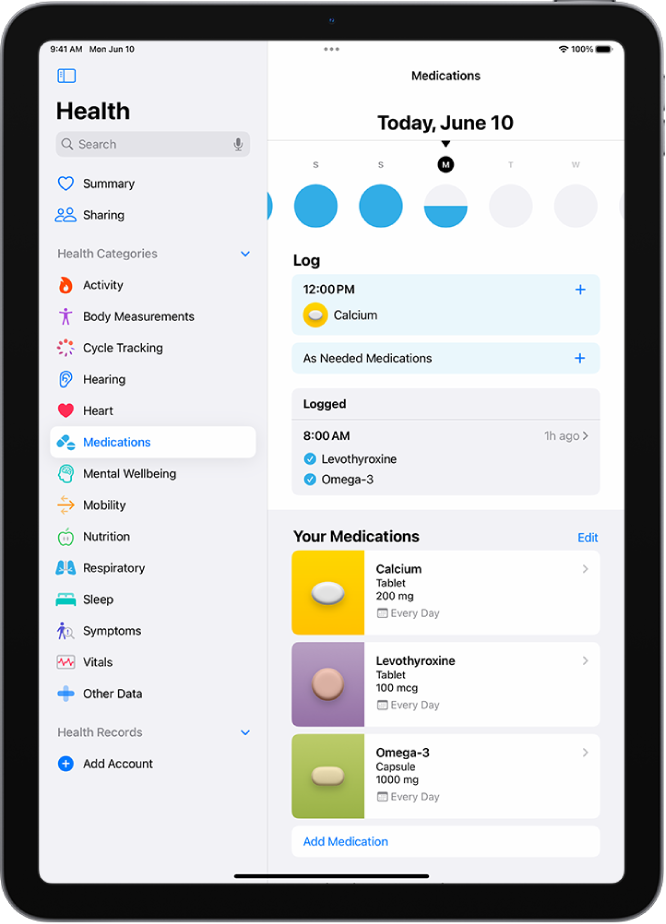
Σημείωση: Μερικές δυνατότητες δεν είναι διαθέσιμες σε όλες τις χώρες ή περιοχές. Η δυνατότητα «Φάρμακα» δεν αποτελεί υποκατάστατο της επαγγελματικής ιατρικής γνωμάτευσης. Πρόσθετες πληροφορίες διατίθενται στις ετικέτες των φαρμάκων σας. Απευθυνθείτε στον πάροχο υπηρεσιών υγείας σας προτού λάβετε οποιαδήποτε απόφαση που σχετίζεται με την υγεία σας.
Προσθήκη και πρόγραμμα για νέο φάρμακο
Μεταβείτε στην εφαρμογή «Υγεία»
 στο iPad.
στο iPad.Αγγίξτε το
 και μετά αγγίξτε «Φάρμακα».
και μετά αγγίξτε «Φάρμακα».Αγγίξτε «Προσθήκη φαρμάκου» (για να ξεκινήσετε τη λίστα σας) ή «Προσθήκη φαρμάκου» (για να προσθέσετε ένα φάρμακο στη λίστα σας).
Για να ταυτοποιήσετε το φάρμακο, αγγίξτε το πεδίο κειμένου, εισαγάγετε το όνομα και μετά αγγίξτε το φάρμακο.
(μόνο στις ΗΠΑ) Εμφανίζονται προτάσεις όταν αρχίσετε να πληκτρολογείτε. Επιλέξτε μια πρόταση ή ολοκληρώστε την πληκτρολόγηση του ονόματος, και μετά αγγίξτε «Προσθήκη».
Κάντε ένα από τα ακόλουθα:
Επιλογή του τύπου φαρμάκου: Αγγίξτε μια επιλογή και μετά αγγίξτε «Επόμενο».
Επιλογή της ισχύος του φαρμάκου: Αγγίξτε μια επιλογή και μετά αγγίξτε «Επόμενο».
Καθορισμός προγράμματος: Ακολουθήστε τις οδηγίες στην οθόνη για να καθορίσετε τη συχνότητα και τη διάρκεια λήψης του φαρμάκου και μετά αγγίξτε «Επόμενο».
Αγγίξτε «Αλλαγή» στο τμήμα «Πότε θα το λάβετε;» για να επιλέξετε έναν διαφορετικό τύπο προγράμματος, όπως «Πρόγραμμα περιοδικής λήψης» ή «Κάθε λίγες ημέρες».
Επιλογή σχήματος (προαιρετικό): Αγγίξτε μια επιλογή και μετά αγγίξτε «Επόμενο».
Επιλογή χρωμάτων (προαιρετικό): Αγγίξτε μια επιλογή και μετά αγγίξτε «Επόμενο».
Αγγίξτε «Τέλος», μόλις τελειώσετε.
Ενεργοποίηση της ρύθμισης «Επακόλουθες υπομνήσεις και κρίσιμες ειδοποιήσεις»
Αν καθορίσετε ένα πρόγραμμα φαρμάκων, θα λαμβάνετε γνωστοποιήσεις από την εφαρμογή «Υγεία» που θα σας υπενθυμίζουν να καταγράψετε το φάρμακο. Μπορείτε να λαμβάνετε επακόλουθες υπομνήσεις αν ένα φάρμακο δεν έχει καταγραφεί 30 λεπτά μετά την προγραμματισμένη ώρα.
Μεταβείτε στην εφαρμογή «Υγεία»
 στο iPad.
στο iPad.Αγγίξτε το
 και μετά αγγίξτε «Φάρμακα».
και μετά αγγίξτε «Φάρμακα».Αγγίξτε «Επιλογές» στο κάτω μέρος της οθόνης και μετά ενεργοποιήστε τις «Επακόλουθες υπομνήσεις».
Όταν ενεργοποιήσετε τις Επακόλουθες υπομνήσεις, μπορείτε επίσης να ενεργοποιήσετε τις Κρίσιμες ειδοποιήσεις για καθένα από τα φάρμακά σας. Οι Κρίσιμες ειδοποιήσεις εμφανίζονται στην οθόνη κλειδώματος και αναπαράγουν έναν ήχο (ακόμη κι αν είναι ενεργή μια συγκέντρωση ή το iPad είναι σε σίγαση).
Αγγίξτε «Κρίσιμες ειδοποιήσεις», αγγίξτε το κουμπί δίπλα σε ένα φάρμακο και μετά αγγίξτε «Ναι».
Για να απενεργοποιήσετε τις Κρίσιμες ειδοποιήσεις, μεταβείτε στις «Ρυθμίσεις»
 > «Εφαρμογές» > «Υγεία» > «Γνωστοποιήσεις» και αγγίξτε το κουμπί δίπλα στις «Κρίσιμες ειδοποιήσεις».
> «Εφαρμογές» > «Υγεία» > «Γνωστοποιήσεις» και αγγίξτε το κουμπί δίπλα στις «Κρίσιμες ειδοποιήσεις».
Αλλαγή του προγράμματος για ένα φάρμακο ή ενημέρωση άλλων πληροφοριών
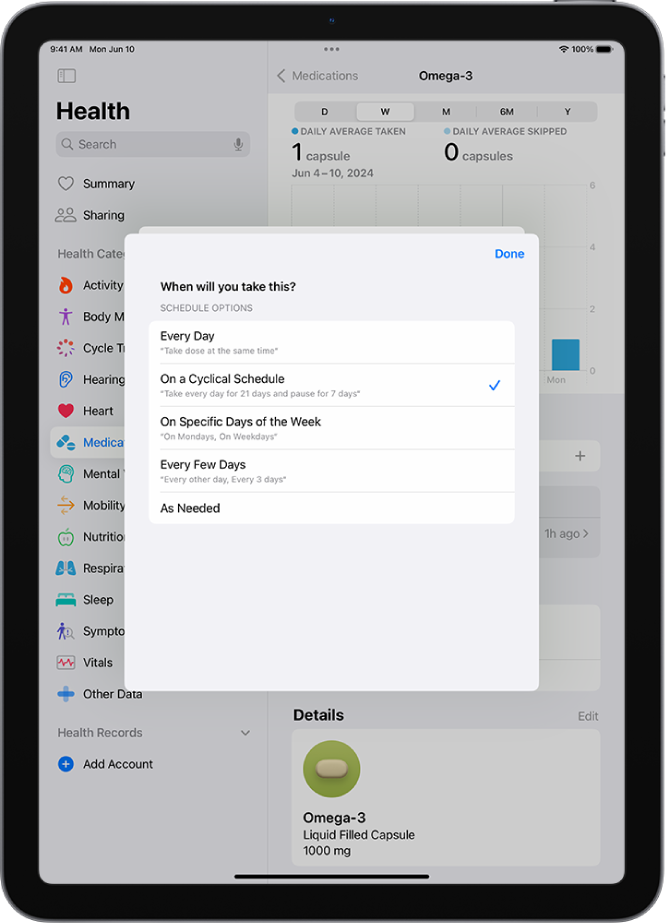
Μεταβείτε στην εφαρμογή «Υγεία»
 στο iPad.
στο iPad.Αγγίξτε το
 και μετά αγγίξτε «Φάρμακα».
και μετά αγγίξτε «Φάρμακα».Κάντε κύλιση προς τα κάτω μέχρι το τμήμα «Τα φάρμακά σας» και κάντε ένα από τα εξής:
Αλλαγή του προγράμματος για ένα φάρμακο: Αγγίξτε ένα φάρμακο, κάντε κύλιση προς τα κάτω μέχρι το Πρόγραμμα, αγγίξτε «Επεξεργασία» και μετά αγγίξτε ένα πεδίο για να το αλλάξετε.
Αλλαγή του εικονιδίου, του προσωνύμιου ή των σημειώσεων για ένα φάρμακο: Αγγίξτε ένα φάρμακο, κάντε κύλιση προς τα κάτω μέχρι τις Λεπτομέρειες, αγγίξτε «Επεξεργασία» για να αλλάξετε το εικονίδιο, ή αγγίξτε ένα από τα δύο πεδία κειμένου και μετά κάντε τις αλλαγές που θέλετε.
Αναδιάταξη της λίστας: Αγγίξτε «Επεξεργασία» πάνω από τη λίστα φαρμάκων σας, αγγίξτε παρατεταμένα το
 για ένα φάρμακο και μετά σύρετε το φάρμακο σε μια νέα θέση.
για ένα φάρμακο και μετά σύρετε το φάρμακο σε μια νέα θέση.Αρχειοθέτηση ενός φαρμάκου: Αγγίξτε ένα φάρμακο, κάντε κύλιση προς τα κάτω και αγγίξτε «Αρχειοθέτηση φαρμάκου».
Επανεμφάνιση ενός αρχειοθετημένου φαρμάκου στη λίστα φαρμάκων σας: Αγγίξτε «Επεξεργασία» πάνω από τη λίστα φαρμάκων σας και μετά αγγίξτε το
 δίπλα στο όνομα του φαρμάκου. Οποιοδήποτε πρόγραμμα είχατε ορίσει στο παρελθόν δεν θα διατηρηθεί.
δίπλα στο όνομα του φαρμάκου. Οποιοδήποτε πρόγραμμα είχατε ορίσει στο παρελθόν δεν θα διατηρηθεί.Διαγραφή φαρμάκου: Αγγίξτε ένα φάρμακο, κάντε κύλιση προς τα κάτω και αγγίξτε «Διαγραφή φαρμάκου».
Αλλαγή του τρόπου λήψης γνωστοποιήσεων σχετικά με τη λήψη φαρμάκων: Δείτε τις ενότητες Προβολή και απόκριση σε γνωστοποιήσεις και Αλλαγή ρυθμίσεων γνωστοποιήσεων.
Αγγίξτε «Τέλος», μόλις τελειώσετε.
Καταγραφή λήψης φαρμάκων
Μπορείτε να καταγράψετε ένα φάρμακο, προγραμματισμένο ή μη, οποιαδήποτε στιγμή. Από προεπιλογή, το iPad θα σας υπενθυμίζει πότε πρέπει να καταγράψετε τα φάρμακά σας με βάση το πρόγραμμα που έχετε δημιουργήσει στην εφαρμογή «Υγεία».
Σημείωση: Για να συγχρονίζονται τα δεδομένα της εφαρμογής «Υγεία» μεταξύ συσκευών, βεβαιωθείτε ότι οι συσκευές είναι συνδεδεμένες στον ίδιο λογαριασμό Apple, είναι συνδεδεμένες στο Διαδίκτυο και είναι ενημερωμένες στην πιο πρόσφατη έκδοση λειτουργικού συστήματος.
Μεταβείτε στην εφαρμογή «Υγεία»
 στο iPad.
στο iPad.Αγγίξτε το
 και μετά αγγίξτε «Φάρμακα».
και μετά αγγίξτε «Φάρμακα».Επιλέξτε μια ημέρα στο πάνω μέρος της οθόνης.
Κάντε ένα από τα ακόλουθα:
Καταγραφή της λήψης ενός προγραμματισμένου φαρμάκου: Αγγίξτε το όνομα ενός φαρμάκου στη λίστα που βρίσκεται στο τμήμα «Αρχείο καταγραφής» και μετά, κάτω από το φάρμακο, αγγίξτε «Λήφθηκε» ή «Παραλείφθηκε».
Καταγραφή μη προγραμματισμένου φαρμάκου: Αγγίξτε «Φάρμακα για λήψη ανάλογα με τις ανάγκες» στη λίστα που βρίσκεται στο τμήμα «Αρχείο καταγραφής» και μετά, κάτω από το φάρμακο, αγγίξτε «Λήφθηκε».
Αγγίξτε «Τέλος», μόλις τελειώσετε.
Συμβουλή: Όταν λάβετε μια γνωστοποίηση για καταγραφή ενός προγραμματισμένου φαρμάκου, πατήστε παρατεταμένα τη γνωστοποίηση και μετά επιλέξτε μια ρύθμιση.
Για να δείτε το ιστορικό λήψης του φαρμάκου, αγγίξτε το ![]() , αγγίξτε «Φάρμακα» και μετά αγγίξτε το φάρμακο (στη λίστα φαρμάκων σας).
, αγγίξτε «Φάρμακα» και μετά αγγίξτε το φάρμακο (στη λίστα φαρμάκων σας).
Κοινοποίηση της λίστας φαρμάκων σας
Μεταβείτε στην εφαρμογή «Υγεία»
 στο iPad.
στο iPad.Κάντε ένα από τα ακόλουθα:
Κοινοποίηση της λίστας φαρμάκων σας (ή μόνο συγκεκριμένα φάρμακα) σε ένα αγαπημένο σας άτομο: Δείτε την ενότητα Κοινοποίηση των δεδομένων σας στην Υγεία.
Συμβουλή: Αν προσθέσετε ένα νέο φάρμακο μετά την έναρξη της κοινοποίησης, προσθέστε το στην κοινόχρηστη λίστα σας.
Κοινοποίηση της λίστας σας ως PDF: Αγγίξτε το
 , αγγίξτε «Φάρμακα», κάντε κύλιση προς τα κάτω, αγγίξτε «Εξαγωγή PDF», αγγίξτε το
, αγγίξτε «Φάρμακα», κάντε κύλιση προς τα κάτω, αγγίξτε «Εξαγωγή PDF», αγγίξτε το  και μετά επιλέξτε μια ρύθμιση.
και μετά επιλέξτε μια ρύθμιση.